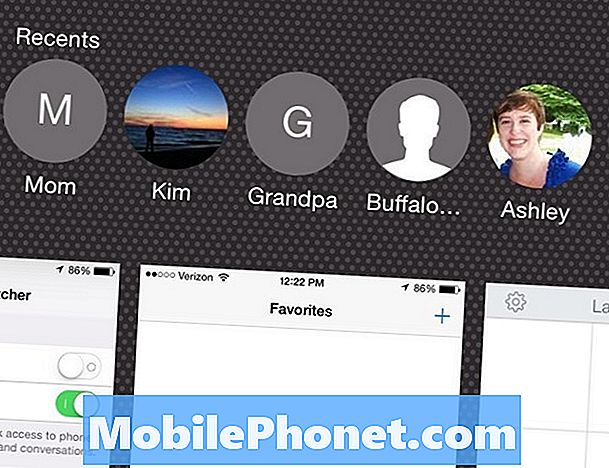المحتوى
- كيفية تحرّي الخلل وإصلاحه في جهاز Galaxy A7 الذي يحافظ على التجميد والتباطؤ
- الأساليب المستخدمة في دليل استكشاف الأخطاء وإصلاحها
عندما يتعلق الأمر بمشكلات الأداء ، توجد مشكلة في البرامج الثابتة في معظم الأحيان. هذا هو الحال عندما يبدأ هاتفك في التجميد والتباطؤ. لقد اتصل بنا بعض قرائنا يشكون من Samsung Galaxy A7 الذي يقال إنه بدأ في التجميد والتأخر ، ولهذا السبب يتعين علينا معالجة هذه المشكلات لصالح أولئك الذين تواصلوا معنا وأولئك الذين وجدوا موقعنا يبحثون عن حل مشاكل مماثلة.
في هذا المنشور ، سوف أطلعك على استكشاف أخطاء جهاز Galaxy A7 الذي يحافظ على التجميد والتباطؤ. سنحاول النظر في كل الاحتمالات واستبعاد كل منها حتى نتمكن من تحديد سبب حدوث المشكلة في المقام الأول وما يجب القيام به لإصلاحها. إذا كنت أحد مالكي هذا الجهاز وتواجهك مشكلة مماثلة حاليًا ، فاستمر في القراءة حيث قد تتمكن هذه المشاركة من مساعدتك بطريقة أو بأخرى.
قبل أي شيء آخر ، إذا كانت لديك مشكلات أخرى مع جهازك ، فقم بزيارة صفحة استكشاف الأخطاء وإصلاحها الخاصة بنا لأننا عالجنا بالفعل العديد من المشكلات الشائعة مع هذا الهاتف. الاحتمالات هي أن هناك بالفعل حلولًا موجودة بالفعل لمشاكلك ، لذا خذ وقتًا في البحث عن المشكلات المشابهة لمشاكلك. إذا لم تتمكن من العثور على واحد أو إذا كنت بحاجة إلى مزيد من المساعدة ، فلا تتردد في الاتصال بنا من خلال إكمال استبيان مشكلات Android. يرجى تزويدنا بأكبر قدر ممكن من المعلومات حتى يسهل علينا أيضًا استكشاف المشكلة وإصلاحها. لا تقلق لأننا نقدم هذه الخدمة مجانًا ، لذلك كل ما عليك فعله هو تزويدنا بمعلومات كافية حول المشكلة.
كيفية تحرّي الخلل وإصلاحه في جهاز Galaxy A7 الذي يحافظ على التجميد والتباطؤ
بناءً على تجربتي الشخصية ، يمكن إصلاح هذه المشكلات بسهولة لأنها مشكلة بسيطة في النظام. ومع ذلك ، إذا حدثت بعد أن أسقطت هاتفك على سطح صلب أو تركته مغمورًا في الماء لفترة من الوقت ، فهناك دائمًا احتمال أن تكون ناتجة عن ضرر مادي أو سائل. في مثل هذه الحالة ، لا فائدة من تحري الخلل وإصلاحه في جهازك. أفضل خيار لك هو إحضاره إلى المتجر أو إعادته إلى المتجر الذي اشتريته منه حتى يتمكن الفني من التحقق منه لك.
الآن ، بافتراض أن حالات التجمد والتأخر بدأت بدون سبب أو سبب واضح ، إليك ما يجب عليك فعله حيالها ...
أعد تشغيل هاتفك - لا أعرف ما إذا كنت قد أعدت تشغيل جهازك بالفعل ولكن إذا لم يكن الأمر كذلك ، فيرجى تجربته. لقد واجهت حالات من قبل حيث نتجت حالات التجمد والتأخر عن بعض الثغرات البسيطة في النظام ونعلم جميعًا أن أفضل حل للخلل هو إعادة التشغيل. لذا ، خذ وقتًا في إعادة تشغيل جهازك لمعرفة ما إذا كان قد تم إصلاح المشكلات به. إذا لم يكن كذلك ، فحاول إجراء إعادة التشغيل القسري بالضغط مع الاستمرار على خفض مستوى الصوت ومفاتيح الطاقة معًا لمدة 10 ثوانٍ أو أكثر. ستتم إعادة تشغيل هاتفك كما يفعل عادةً ولكن يتم تحديث ذاكرته حيث سيتم إعادة تحميل جميع التطبيقات والخدمات والوظائف الأساسية. إذا استمرت حالات التجمد والتأخر بعد ذلك ، فانتقل إلى الحل التالي.
اكتشف ما إذا كانت هذه المشكلات ناتجة عن تطبيقات الجهات الخارجية - نعم ، هذا صحيح ، قد تتسبب تطبيقات الجهات الخارجية أيضًا في تجميد هاتفك وتأخره. في الواقع ، غالبًا ما تتسبب تطبيقات الجهات الخارجية أو تلك التي تقوم بتنزيلها من متجر Play في حدوث مشكلات في الأداء أكثر من التطبيقات المثبتة مسبقًا. لهذا ، تحتاج إلى تشغيل Galaxy A7 في الوضع الآمن لتعطيل جميع تطبيقات الطرف الثالث مؤقتًا. إذا كان أداء هاتفك جيدًا أثناء وجوده في هذا الوضع ، فهذا يعني أن هناك تطبيقًا أو تطبيقين يسببان كل المشاجرة. حاول العثور على هذا التطبيق وإلغاء تثبيته. يجب أن يكون هذا هو الحل النهائي للمشكلة التي تسببها تطبيقات الجهات الخارجية. ومع ذلك ، إذا استمرت حالات التجمد والتأخر حتى في الوضع الآمن ، فقد يواجه هاتفك بعض المشكلات مع البرامج الثابتة الخاصة به. انتقل إلى الحل التالي.
امسح قسم ذاكرة التخزين المؤقت - هناك احتمال آخر نحتاج إلى مراعاته وهو حقيقة أن هذه المشكلات قد تكون ناجمة عن بعض مخابئ النظام الفاسدة. هذه الملفات صغيرة جدًا ولكنها تعمل مع البرامج الثابتة لجعل هاتفك وتطبيقاته تعمل بسلاسة. إذا تعرض بعضها للتلف أو أصبح قديمًا واستمر النظام في استخدامها ، فقد تحدث المشكلات التي نتعامل معها هنا. أفضل حل لهذه المشكلة هو حذف ذاكرة التخزين المؤقت للنظام بحيث يتم استبدالها بملفات جديدة. لا داعي للقلق ، كل ما عليك فعله هو مسح قسم ذاكرة التخزين المؤقت لحذفها وستتولى البرامج الثابتة الباقي. بعد مسح محتويات قسم ذاكرة التخزين المؤقت ولا يزال هاتفك متجمدًا ومتأخرًا ، يجب عليك القيام بالحل التالي.
قم بنسخ ملفاتك احتياطيًا وأعد ضبط هاتفك - ستهتم عملية إعادة التعيين بجميع التطبيقات ومشكلات البرامج الثابتة بما في ذلك حالات التجميد والتأخيرات والأعطال. ومع ذلك ، نتردد دائمًا في التوصية به لقرائنا إذا لم نستنفد جميع الاحتمالات بسبب المتاعب التي ينطوي عليها. في هذه الحالة ، ليس لديك خيار آخر. لذا ، قم بعمل نسخة احتياطية من ملفاتك وبياناتك المهمة ، ثم أعد ضبط هاتفك ليعمل هاتفك بشكل مثالي مرة أخرى.
المشاركات ذات الصلة:
- كيفية إصلاح جهاز Samsung Galaxy A7 الذي تعطل على شعار Samsung ولن يستمر في التشغيل [Troubleshooting Guide]
- كيفية إصلاح جهاز Samsung Galaxy A7 (2017) الذي يعلق على الشعار أثناء بدء التشغيل [دليل استكشاف الأخطاء وإصلاحها]
- كيفية إصلاح جهاز Samsung Galaxy A7 (2017) الذي يستمر في إعادة التشغيل / إعادة التشغيل من تلقاء نفسه [دليل استكشاف الأخطاء وإصلاحها]
- كيفية إصلاح جهاز Samsung Galaxy A7 (2017) الذي يستمر في إظهار الخطأ "للأسف ، توقف الإعدادات" [Troubleshooting Guide]
- أصبح Samsung Galaxy A7 بطيئًا وبطيئًا للغاية ، ويستغرق وقتًا طويلاً لفتح التطبيقات [دليل استكشاف الأخطاء وإصلاحها]
الأساليب المستخدمة في دليل استكشاف الأخطاء وإصلاحها
كيفية تشغيل Galaxy A7 في الوضع الآمن
- قم بإيقاف تشغيل الجهاز.
- اضغط مع الاستمرار على قوة مفتاح بعد شاشة اسم النموذج التي تظهر على الشاشة.
- متي سامسونج يظهر على الشاشة ، حرر ملف قوة مفتاح.
- مباشرة بعد تحرير مفتاح التشغيل ، اضغط مع الاستمرار على اخفض الصوت مفتاح.
- استمر في الضغط على اخفض الصوت مفتاح حتى ينتهي الجهاز من إعادة التشغيل.
- متي الوضع الآمن يظهر في الزاوية اليسرى السفلية من الشاشة ، حرر ملف اخفض الصوت مفتاح.
كيفية إلغاء تثبيت تطبيق من هاتف Galaxy A7
- من الشاشة الرئيسية ، اسحب لأعلى في مكان فارغ لفتح ملف تطبيقات صينية.
- صنبور إعدادات > تطبيقات.
- اضغط على التطبيق المطلوب في القائمة الافتراضية.
- لعرض التطبيقات المثبتة مسبقًا ، انقر فوق قائمة طعام > عرض تطبيقات النظام.
- صنبور الغاء التثبيت > حسنا.
كيفية مسح قسم ذاكرة التخزين المؤقت
- قم بإيقاف تشغيل الجهاز.
- اضغط مع الاستمرار على مفتاح رفع الصوت ومفتاح الصفحة الرئيسية ، ثم اضغط مع الاستمرار على مفتاح التشغيل.
- عند عرض شعار Android ، حرر جميع المفاتيح (سيظهر "تثبيت تحديث النظام" لحوالي 30-60 ثانية ، ثم "لا يوجد أمر" قبل إظهار خيارات قائمة استرداد نظام Android).
- اضغط على مفتاح خفض مستوى الصوت عدة مرات لتحديد "مسح قسم ذاكرة التخزين المؤقت".
- اضغط على زر التشغيل للتحديد.
- اضغط على مفتاح خفض مستوى الصوت لتحديد "نعم" واضغط على مفتاح التشغيل للتحديد.
- عند اكتمال قسم مسح ذاكرة التخزين المؤقت ، يتم تمييز "Reboot system now".
- اضغط على مفتاح التشغيل لإعادة تشغيل الجهاز.
كيفية إعادة ضبط جهاز Galaxy A7
- نسخ البيانات احتياطيًا على الذاكرة الداخلية. إذا قمت بتسجيل الدخول إلى حساب Google على الجهاز ، فقد قمت بتنشيط Anti-theft وستحتاج إلى بيانات اعتماد Google الخاصة بك لإنهاء إعادة تعيين Master.
- قم بإيقاف تشغيل الجهاز.
- اضغط مع الاستمرار على مفتاح رفع الصوت ومفتاح الصفحة الرئيسية ، ثم اضغط مع الاستمرار على مفتاح التشغيل.
- عند عرض شعار Android ، حرر جميع المفاتيح (سيظهر "تثبيت تحديث النظام" لحوالي 30-60 ثانية ، ثم "لا يوجد أمر" قبل إظهار خيارات قائمة استرداد نظام Android).
- اضغط على مفتاح خفض مستوى الصوت عدة مرات لتحديد "wipe data / factory reset.
- اضغط على زر التشغيل للتحديد.
- اضغط على مفتاح خفض مستوى الصوت حتى يتم تمييز "نعم - احذف جميع بيانات المستخدم".
- اضغط على زر التشغيل لتحديد وبدء إعادة الضبط الرئيسية.
- عند اكتمال إعادة الضبط الرئيسية ، يتم تمييز "Reboot system now".
- اضغط على مفتاح التشغيل لإعادة تشغيل الجهاز.
آمل أن يساعدك دليل استكشاف الأخطاء وإصلاحها بطريقة أو بأخرى. إذا كانت لديك مخاوف أخرى ، فلا تتردد في الاتصال بنا.
اتصل بنا
نحن دائمًا منفتحون على مشاكلك وأسئلتك واقتراحاتك ، لذلك لا تتردد في الاتصال بنا عن طريق ملء هذا النموذج. هذه خدمة مجانية نقدمها ولن نفرض عليك فلسًا واحدًا مقابلها. ولكن يرجى ملاحظة أننا نتلقى مئات الرسائل الإلكترونية كل يوم ومن المستحيل بالنسبة لنا الرد على كل واحد منهم. لكن كن مطمئنًا أننا نقرأ كل رسالة نتلقاها. بالنسبة لأولئك الذين ساعدناهم ، يرجى نشر الخبر من خلال مشاركة منشوراتنا مع أصدقائك أو ببساطة عن طريق الإعجاب بصفحتنا على Facebook و Google+ أو متابعتنا على Twitter.
المشاركات التي قد ترغب في التحقق منها أيضًا:
- كيفية إصلاح جهاز Samsung Galaxy A7 (2017) الذي يستمر في إظهار الخطأ "للأسف ، توقف الإعدادات" [Troubleshooting Guide]
- يستمر Facebook في الانهيار على Samsung Galaxy A7 ، ويتلقى بعض المستخدمين رسالة خطأ [Troubleshooting Guide]
- كيفية إصلاح جهاز Samsung Galaxy A7 (2017) الذي لم يعد قادرًا على الاتصال بنقطة اتصال Wi-Fi [دليل استكشاف الأخطاء وإصلاحها]
- لماذا لا يقترن جهاز Galaxy A7 أو يتصل بأجهزة Bluetooth الأخرى وكيفية إصلاحها (خطوات سهلة)
- كيفية إصلاح جهاز Samsung Galaxy A7 (2017) الذي يستمر في إظهار خطأ "فشل الكاميرا" [دليل استكشاف الأخطاء وإصلاحها]